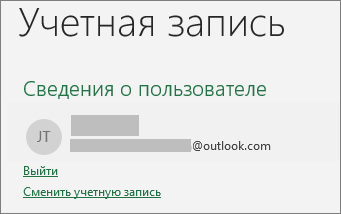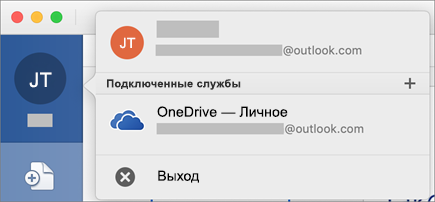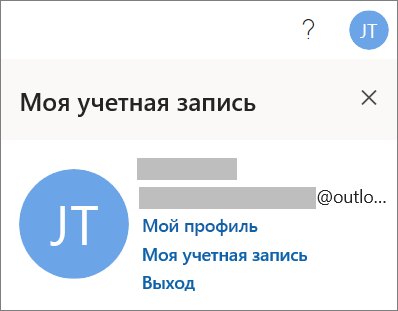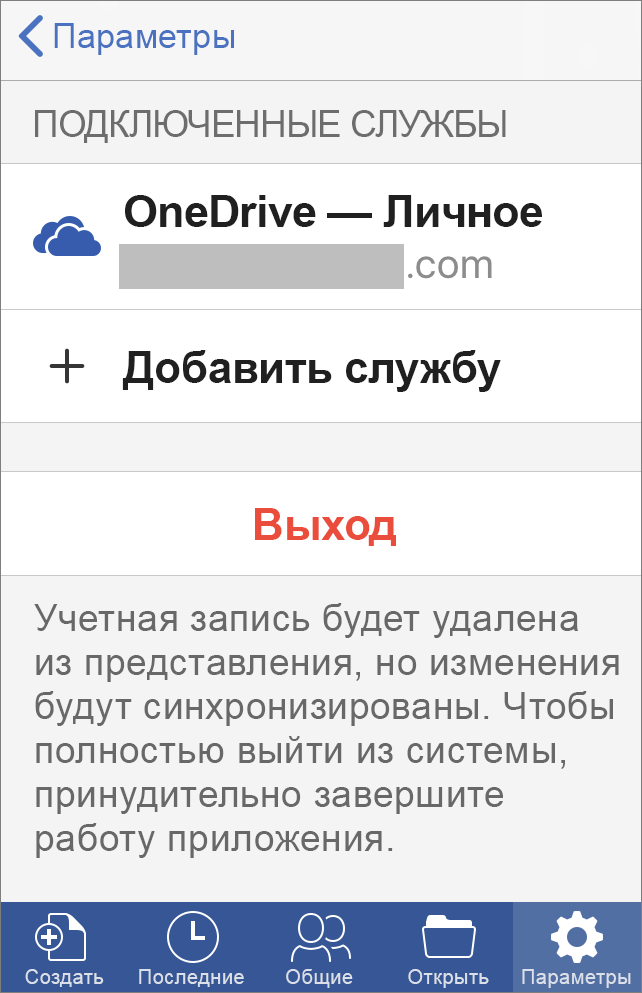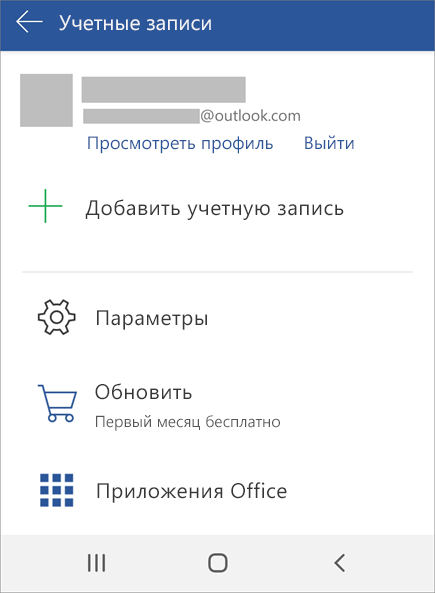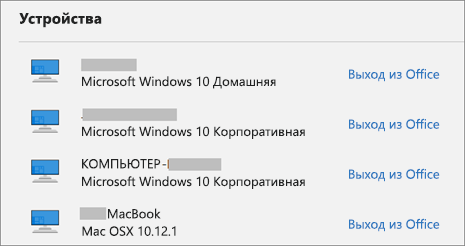Выход из приложений Microsoft 365 или Office позволяет отключить приложение от таких служб, как OneDrive, удалить параметры и очистить список часто используемых документов. Вы можете выйти из Microsoft 365 или Office из любого приложения Microsoft 365 или Office. Вы также можете использовать веб-браузер для удаленного выхода из Microsoft 365 или Office.
Примечания:
-
Если вы используете Microsoft 365, вам следует оставаться в службе, чтобы Office был активированным. Если вы выйдете из учетной записи, Office будет предлагать вам войти снова. Дополнительные сведения см. в статье Что происходит при выходе из Office?.
-
Выход из приложения Office не влияет на приложение синхронизации OneDrive приложение на компьютере или мобильном устройстве. Чтобы выйти из OneDrive, ознакомьтесь с статьей Удаление учетной записи в OneDrive.
Из Microsoft 365 или Office для ПК
-
В любом приложении Microsoft 365 или Office перейдите в раздел Учетнаязапись > файлов (или Учетная запись Office в Outlook) > Выйти.
-
Закройте все приложения Microsoft 365 или Office.
Из Microsoft 365 или Office для Mac
-
В любом приложении Microsoft 365 или Office выберите имя приложения Microsoft 365 или Office в верхнем меню.
-
Выберите Выход.
-
Закройте все приложения Microsoft 365 или Office.
В Microsoft 365 или Office Online
-
Выберите рисунок или инициалы.
-
Выберите Выход.
В мобильных приложениях Microsoft 365 или Office
Для iPhone и iPad:
-
В любом приложении Microsoft 365 или Office коснитесь учетной записи > выберите используемую учетную запись.
-
Нажмите Выход > снова Выход для подтверждения.
-
Закройте все приложения Microsoft 365 или Office.
Для Android и ноутбуков Chromebook:
-
В любом приложении Microsoft 365 или Office на экране Последние коснитесь значка пользователя.
-
Коснитесь своего имени (не нажимайте "Просмотреть профиль").
-
Нажмите Выход > снова Выход для подтверждения.
-
Закройте все приложения Microsoft 365 или Office.
Из любого веб-браузера
Если у вас нет доступа к компьютеру Windows или Mac, на котором вы выполнили вход, вы можете выйти из веб-браузера. Microsoft 365 или Office может потребовать до 72 часов, чтобы обнаружить, что вы вышли из системы.
-
На любом устройстве перейдите на страницу "Установленные экземпляры" вашей учетной записи Майкрософт и, в случае появления запроса, выполните вход с помощью учетной записи Майкрософт.
-
В разделе Устройства найдите устройство, на котором вы хотите выйти из Microsoft 365 или Office.
-
Выберите Выйти из Microsoft 365 или Office.